Часто в мессенджере накапливается много лишней информации. Так хранится переписка в чате, есть много личных записей и фоток. Чаты могут содержать важные данные: пароли, кошельки, доступы к сайтам и результаты важной работы. Иногда мы вынуждены сообщать и передавать другу личную информацию. Понятно, что возникает вопрос о том, как очистить чат в Телеграм, чтобы исчезли введённые данные. Об этом мы сегодня и поговорим.
В нашей статье вы найдете пошаговую инструкцию по очистке истории для каждой платформы (Android, iOS, десктопная версия на ПК), а также узнаете, зачем ею пользуются.
Зачем необходима очистка чата?
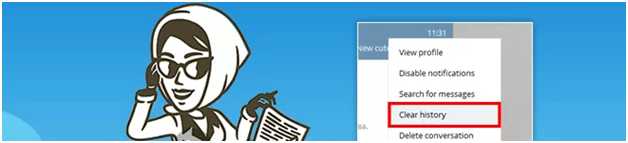
Очисткой в основном пользуются для того, что скрыть от других людей какие-либо важные данные. Это может быть документ или информация, простой диалог с человеком или группой людей.
Например, вы боитесь, что ваш смартфон может попасть в руки к другому человеку, и он сможет зайти в Telegram и все прочесть. И дабы скрыть важную информацию, вы прибегаете к очистке истории. Таким образом, если даже, кто-нибудь получит доступ к вашему устройству, то читать уже будет нечего.
Личная жизнь и Телеграм
Еще один пример – если вы используете десктопную версию для ПК. А к вашему ПК есть доступ у других людей (например, членов семьи). Вы не желаете, чтобы они увидели, о чем вы общаетесь с друзьями или коллегами. И поэтому, постоянно удаляете все переписки.
Эта два наглядных примера, когда может пригодиться очистка чата в Телеграм. Подобных примеров можно привести множество, но мы думаем вы и так уже поняли смысл использования данной функции.
Вообще, очистка не является обязательным условием. Для каждого это сугубо личный вопрос, удалять или нет.
Стоит также отметить тот факт, что на данный момент в Телеграм отсутствует возможность очистки истории на каналах. То есть, в беседах, группах вы сможете удалять сообщения, а на канале – нет.
Важно! Если вы удаляете переписку целиком при помощи инструмента «Clearhistory», то она не удалиться у собеседника. Но в случае с группами и секретным чатом история удалиться у всех, если вы администратор.
Как очистить историю в чате?
Как мы уже писали ранее, мы опишем процедуру для трех платформ: Android, IPhone (iOS), ПК.
Очистка история в чате с Андроид
Начнем с Android. Для удаления переписки необходимо совершить следующие действия:
- Откройте нужный чат.
- Найдите в правом верхнем углу кнопку с тремя точками и нажмите ее.
- Далее выберите пункт «Clear history».
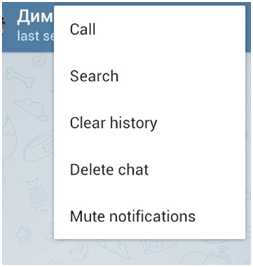
- Подтвердите действие.
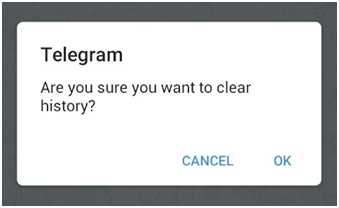
После подтверждения ваш диалог станет пустым. Теперь никто не сможет увидеть, о чем вы общались (даже вы сами). Аналогично история удаляется в группах.
Еще один способ удаления – не заходя в чат, нажать на него и удерживать до появления меню, а после выбрать «Clear history».
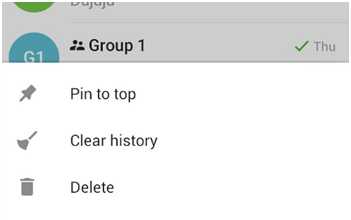
Как очистить историю в чате с iPhone
Для iPhone:
- Откройте мессенджер Телеграм.
- Выберите нужный диалог и откройте его настройки.
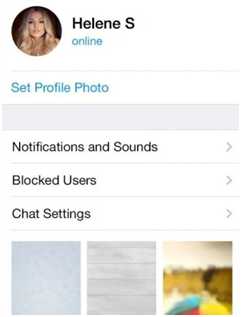
- Выберите пункт «Chat Settings».
- Затем «Data & Storage».
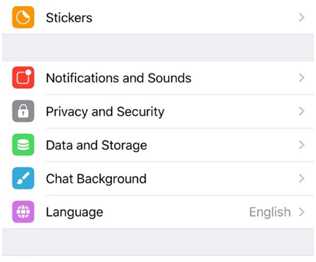
- Здесь вы сможете очистить все данные (историю).
Как видите, все довольно просто.
Работаем с чатом с ПК
Теперь давайте рассмотрим данную процедуру для ПК-версии:
- Откройте программу Телеграм.
- Выберите нужную переписку и нажмите по ней правой кнопкой мыши.
- Выберите пункт «Clear history».
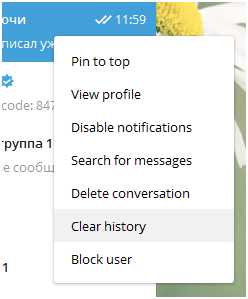
- Подтвердите действие.
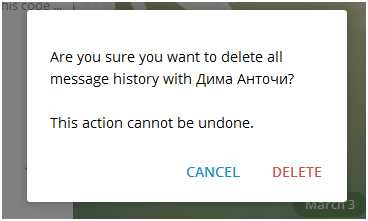
Готово.
Удаление переписки не должно вызывать у вас каких-либо сложностей, независимо от того, каким устройством вы пользуетесь.
Как удалить одно или несколько сообщений?
Также порой возникает необходимость удаление не всего диалога, а только лишь одного или нескольких определенных записей.
На мобильных устройствах Android и iOS удаляются они аналогично. Поэтому, мы не будет расписывать процедуру для каждого. Инструкция одна для всех и выглядит следующим образом:
- Нажмите на конкретное сообщение.
- В появившемся меню выберите пункт «Delete».
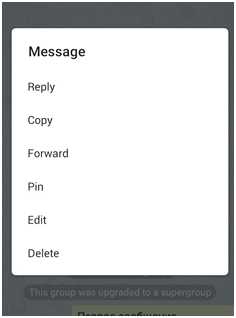
- Подтвердите удаление.
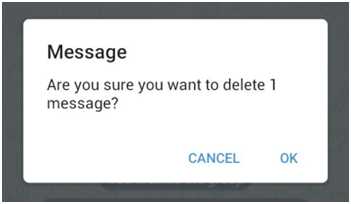
Еще один способ для мобильных устройств:
- Найдите нужное сообщение, нажмите на него и удерживайте.
- Удерживайте до тех пор, пока оно не выделиться и не появится дополнительное меню.

- Выделите другие сообщения (если необходимо), нажав по каждому 1 раз (без удерживания).

- В появившемся меню нажмите кнопку «Delete». Возможно, она будет изображена в виде значка корзины.
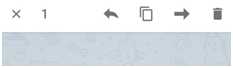
- Подтвердите действие.
Теперь, давайте поговорим о десктопной версии для ПК. Здесь все также просто:
- Найдите нужное сообщение и кликните по нему второй кнопкой мыши.
- В появившемся меню выберите пункт «Delete Message».
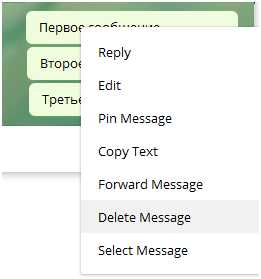
- Подтвердите действие, нажав кнопку «Delete».
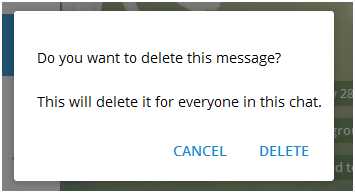
Для ПК также есть еще один способ (выделение):
- Нажмите по сообщению второй кнопкой мыши.
- В появившемся меню выберите пункт «Select Message».
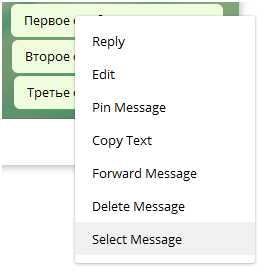
- После этого сообщение выделиться.

- Выделите другие сообщения, нажав по ним левой кнопкой мыши.

- В появившемся сверху меню нажмите «Delete».
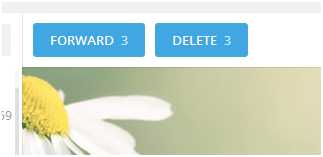
- Подтвердите действие.
Как видите, способов удаления бывает много. Вы можете использовать любой из них – тот, который вам наиболее удобен.
Как автоматически удалять сообщения в секретном чате?
Удаление истории в секретных чатах может происходить двумя способами:
- Вручную,
- Автоматически.
Первый вариант осуществляется аналогично очистки в простых диалогах (читайте инструкции выше).
Автоматическое удаление сообщений в приватном чате
Второй вариант необходимо настроить для того, чтобы он начал работать. Вам необходимо будет выставить таймер самоуничтожения, и он будет удалять все сообщения в автоматическом режиме по истечению определенного времени (его мы и будем настраивать). Это время будет отсчитываться с момента прочтения получателем (две зеленые галочки).
Как настроить автоматическое очищение чата Телеграм Андроид
Итак, чтобы настроить таймер на Android:
- Вызовите меню, нажав на кнопку с тремя точками.
- Выберите пункт «Set self-destruct timer».
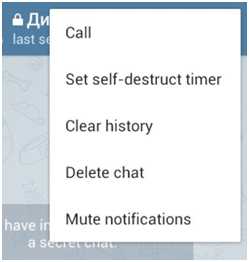
- Выберите время.
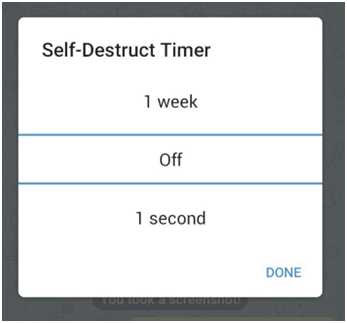
- Нажмите «Done». Все приватный чат автоматически удалится в назначенное время.
Чтобы настроить таймер на IPhone (iOS)е:
- В строке ввода текста,
- Найдите значок секундомера.
- Кликните по нему.
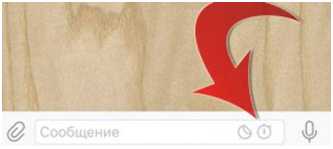
- Выберите время для автоматического удаления.
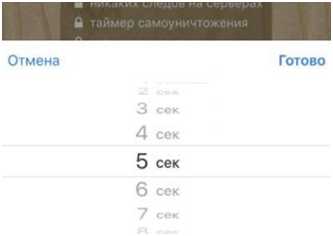
- Сохраните изменения.
Ничего сложного.
После настройки таймера все сообщения в секретном чате будут удаляться в автоматическом режиме и вам не придется постоянно думать об очистке истории.
Итог
Сегодня мы с вами узнали, как чистить историю в чатах мессенджера Телеграм. Мы подробно рассмотрели процедуру на всех платформах и в различных чатах (секретные, диалоги, группы).
Теперь вы обладаете достаточными знаниями по данному вопросу. Надеемся, статья была для вас полезной.